
拯救手机“逆光照”画面过暗|教你3步修复
经常用手机摄影的伙伴都会发现,用手机逆光拍摄时,很容易造成建筑、人物、风景局部亮的过曝,暗处欠曝,甚至一片黑。
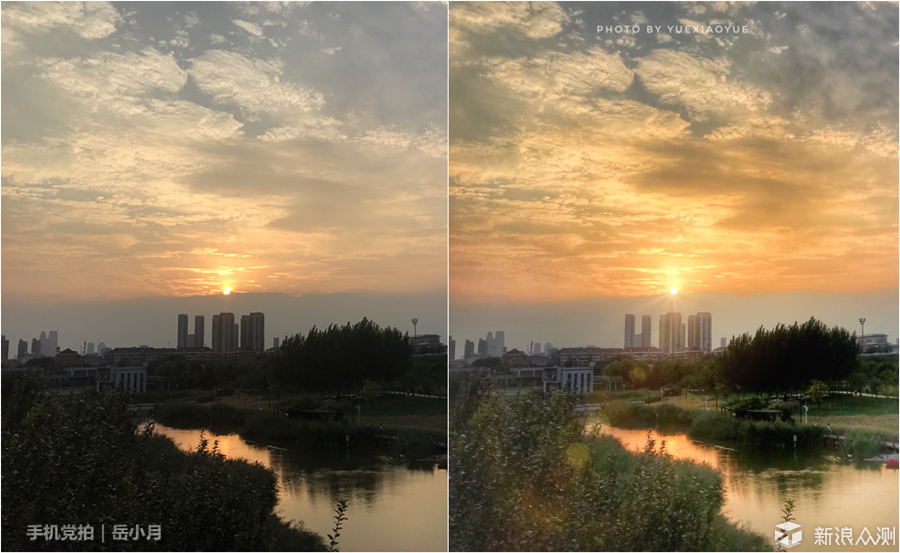
此时我们就可根据原图的情况,通过对画面局部的调亮、加对比、加强清晰度,以及HDR等方法,手机后期挽救一张逆光废片。
因逆光拍摄,建筑以及整体画面非常暗(原图),通过手机后期修复(见效果图)。
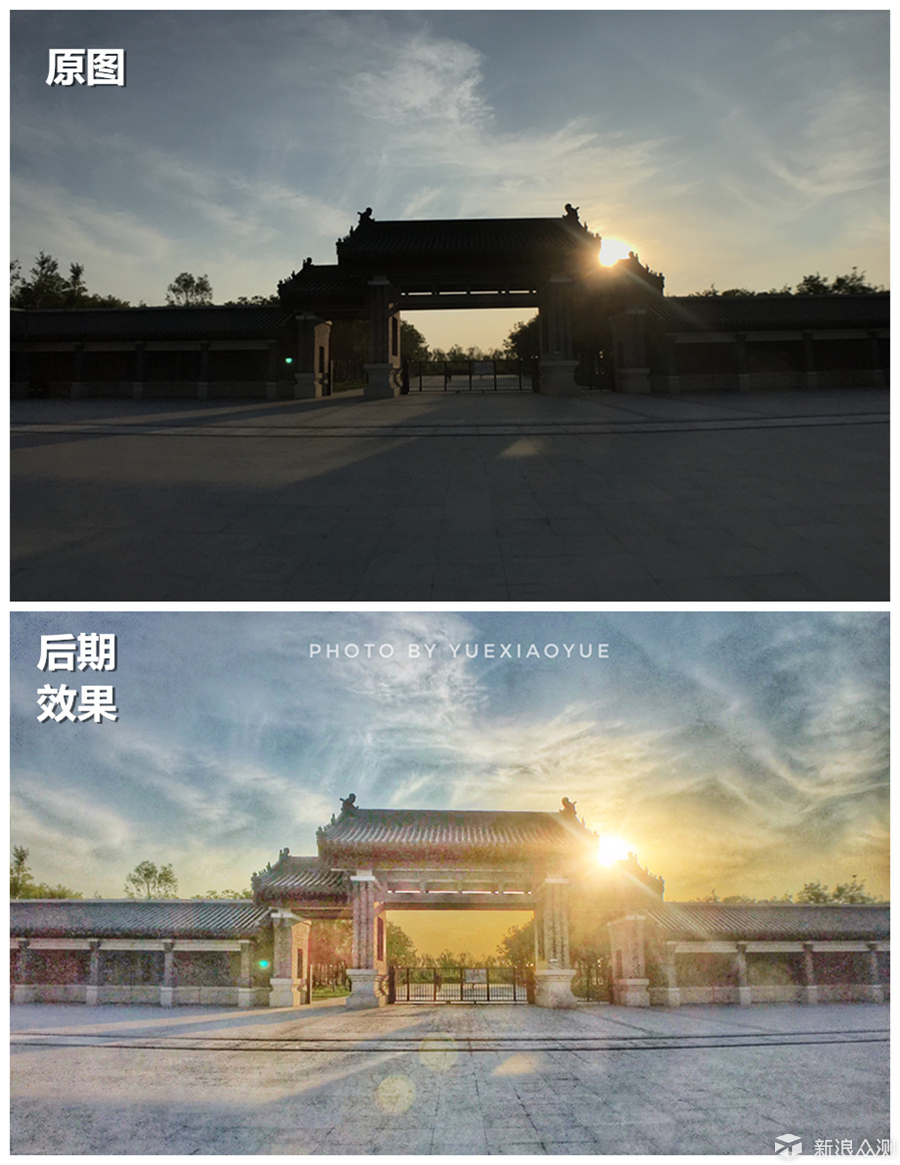
除了建筑,即使是普通风景,也可以用同样方法修复。
通过后期修图,前景的花海明显提亮,且天空的云彩也层次分明。
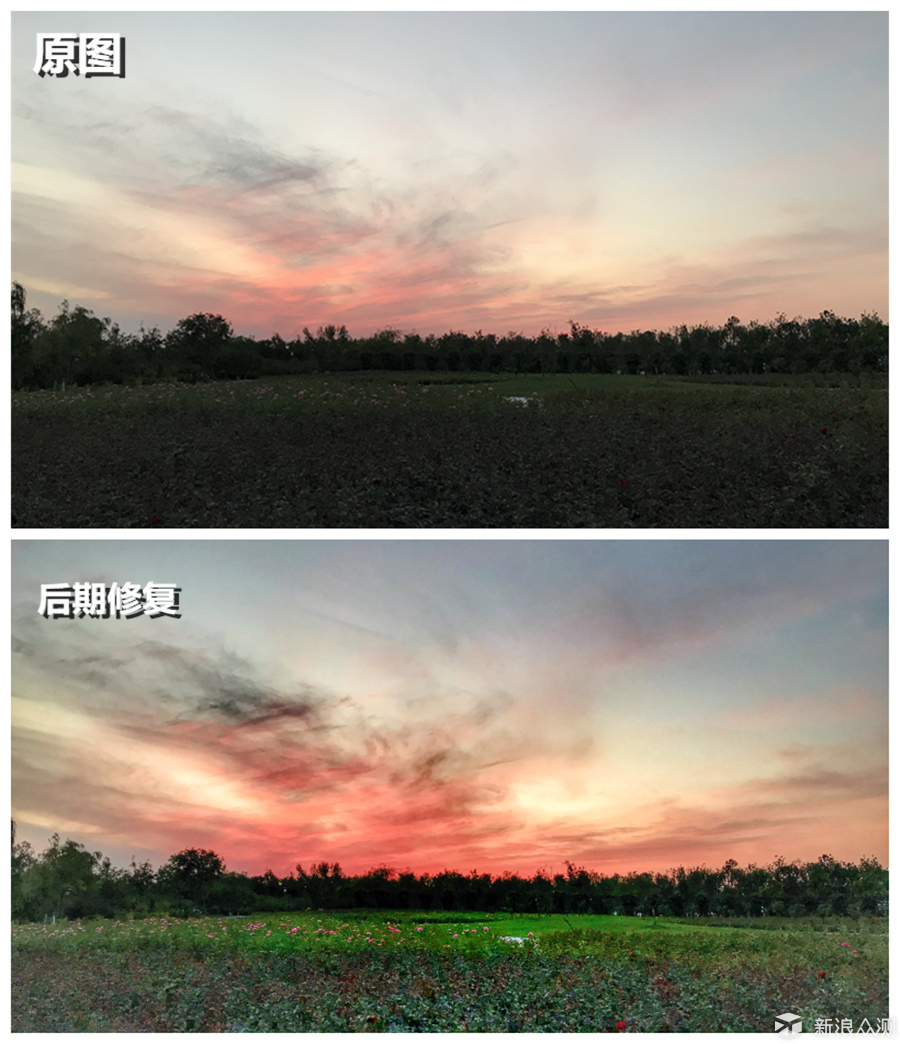
由这几张原图和后期效果的对比来看,我们可以通过局部调整改变整体效果,均衡画面整体曝光,加强暗部细节。
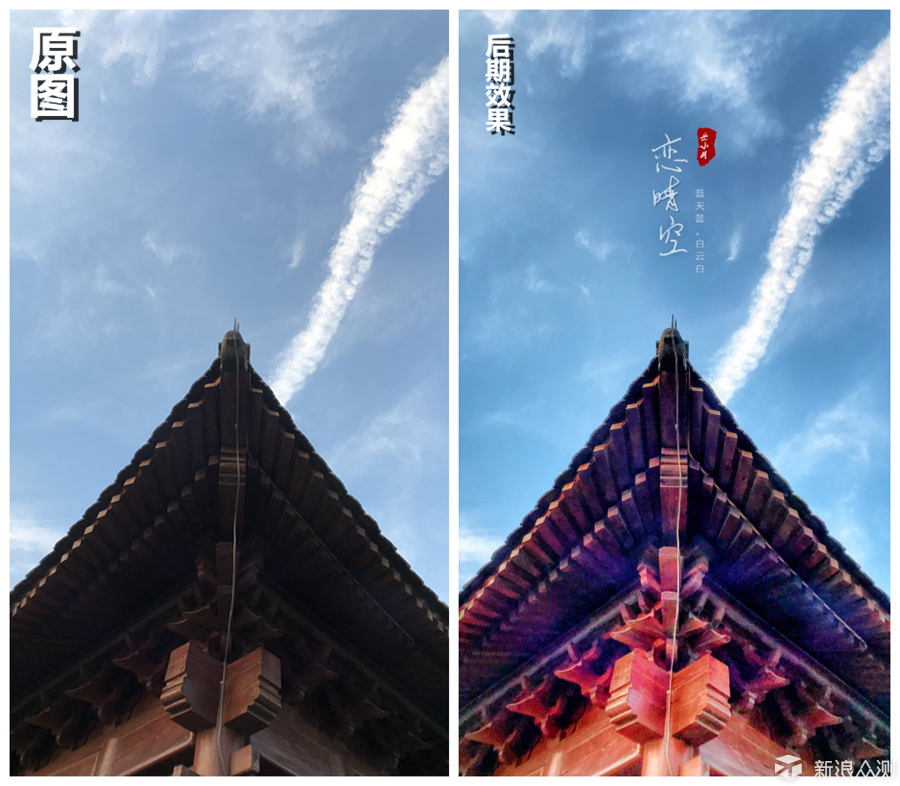
具体如何调整,需要什么手机软件,拿出一张照片,和小月一起用手机拯救“逆光照”吧!

snapseed——指划修图,很多摄影老师也在用的“手机后期修改”工具,也被称为“手机版PS"(苹果,安卓手机均可免费下载使用)
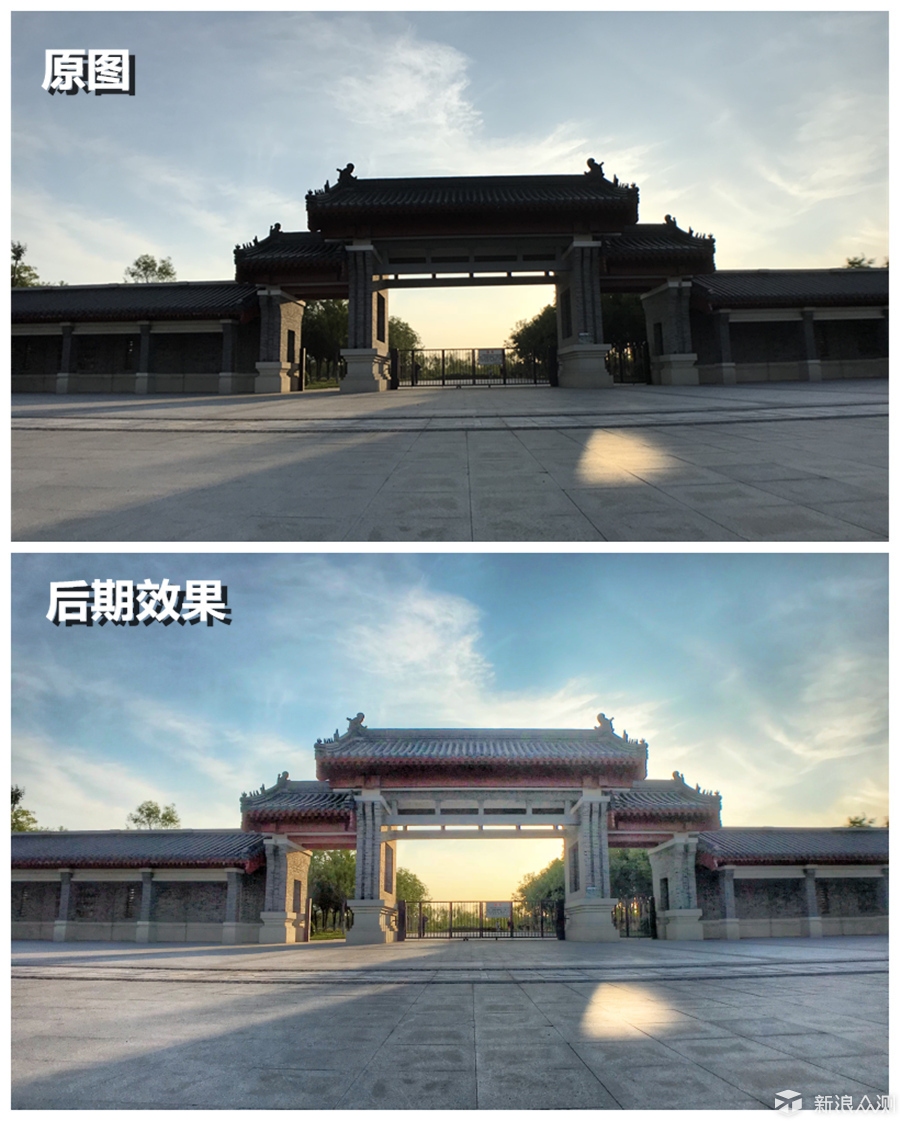
打开软件,插入原图。
1-点击“工具”
2-选择“HDR"工具
3-选择“风景”
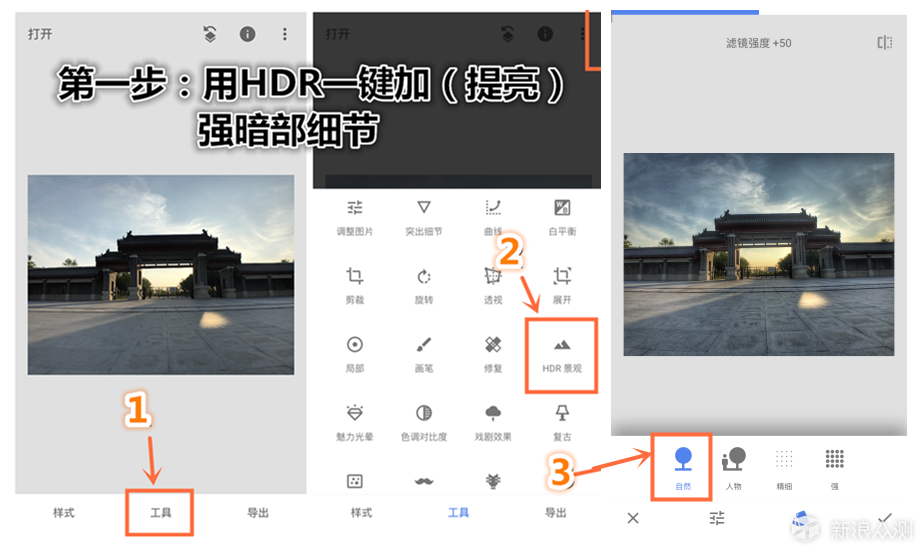
4-点击“调整参数”按钮,显示工具菜单(选中某项后左右指划屏幕调整)
5-加强滤镜强度(此处建议在30-40,否则容易失真),加强“亮度”(根据原图决定数值)
6-点击“对号”确定
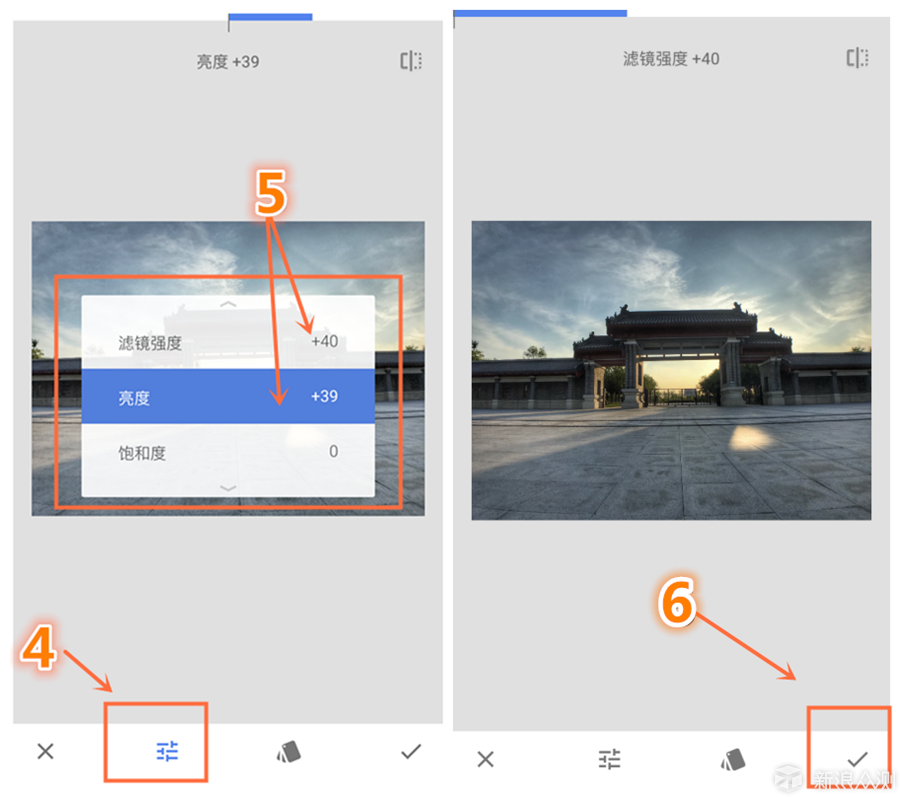
此步,我们将通过局部调整画面(亮度、对比度、清晰度)达到画面自然加强曝光。
1-选择“工具”
2-选择“局部”
3-点击“局部工具”
4-点击建筑位置(准确定位将调整位置)
5-两根手指同时放大选择区域(红色区域)
6-提高建筑,并加强建筑结构清晰度(点击“局部按钮”上下滑动,将出现“亮、对、饱、结”4个选项,此处除“饱和度”尽量不动,其它三个选项,我们分别加强数值。)
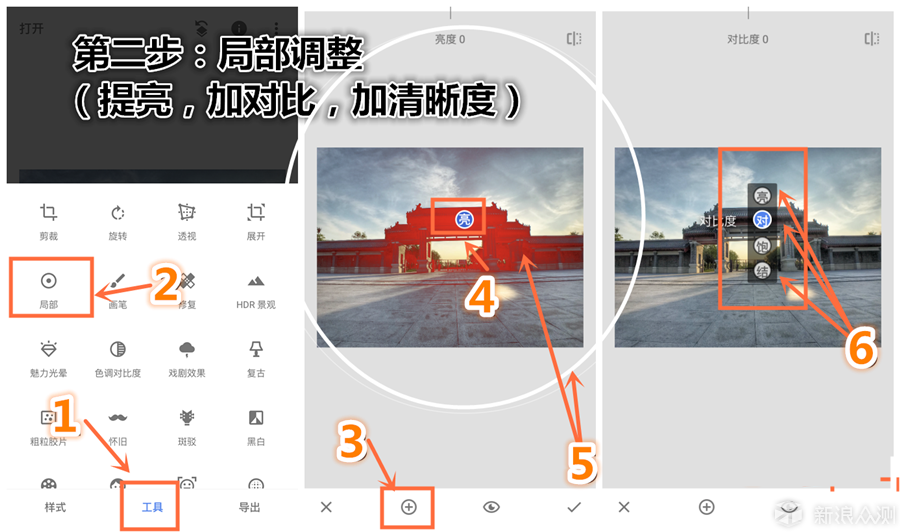
7-加强地面阴影:再次点击下方“局部按钮”,定位第2个局部后期区域,向左降低亮度(-35),地面阴影更明显。
8-增加天空饱和度:定位第3个局部调整区域,天空位置我们稍微加强一点饱和度,让蓝天更美。
9-点击右下角“对号”确定
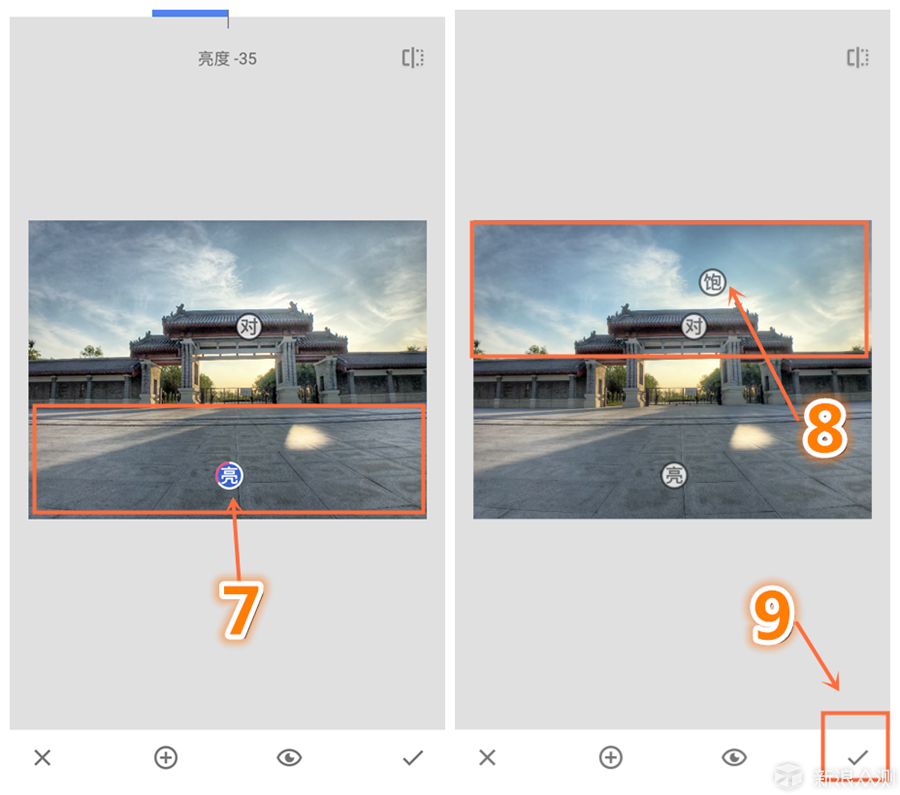
此步根据图片效果来决定是否使用,如果经过以上后期已经满意,则可直接保存。
1-点击“工具”
2-选择“剪裁”
3-选择剪裁比例按钮
4-利用三分线,裁切图片
5-点击“对号”
6-点击“导出”保存最终效果
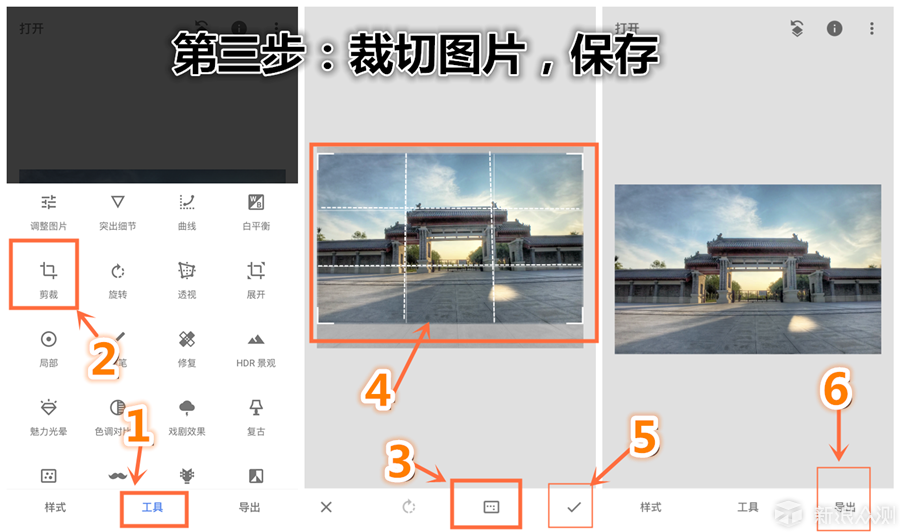
以上,我们利用三个后期工具,逐步拯救逆光照片。
这只是一种调整方法,每个参数并非决对,需要根据大家实际原图来决定。
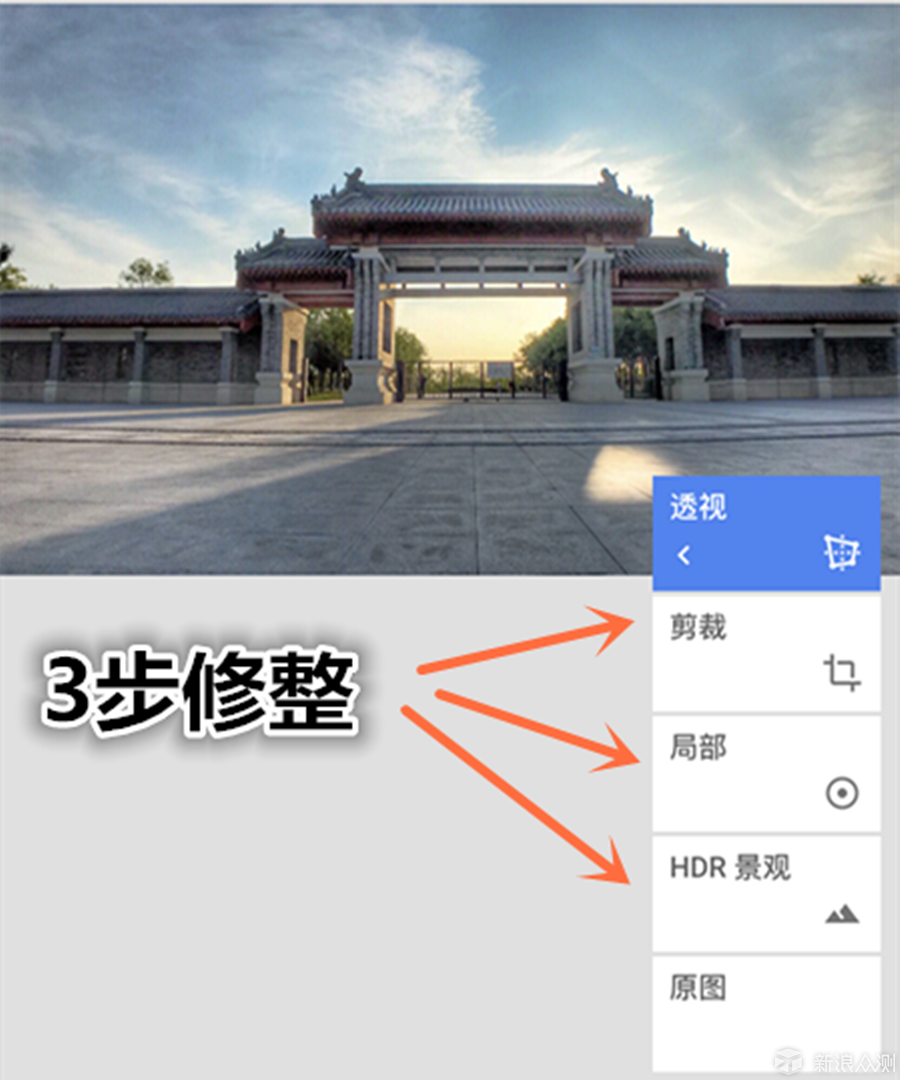
图文|岳小月原创 想了解更多手机摄影技巧,创意后期,马上关注吧!